Try JusPrin, the first GenAI 3D printing tool built on OrcaSlicer.
Introducción a la prueba de torre de temperatura con OrcaSlicer
La impresión 3D es una tecnología fascinante que permite crear objetos físicos a partir de modelos digitales. Sin embargo, para obtener los mejores resultados, es necesario ajustar la configuración de la impresora y optimizar los parámetros del filamento. Uno de los factores más importantes que afecta la calidad de las impresiones es la temperatura.
La temperatura afecta la fluidez, la fusión y la adhesión del filamento a las capas anteriores. Si la temperatura es demasiado baja, el filamento podría no extruirse correctamente, lo que resultaría en una extrusión insuficiente, mala adhesión y piezas débiles. Si la temperatura es demasiado alta, el filamento podría rezumar, formar hilos o deformarse, lo que provocaría una extrusión excesiva, manchas y deformaciones.

Para encontrar la temperatura óptima para su filamento, debe realizar una prueba de torre de temperatura.
La prueba de torre de temperatura es una forma sencilla y eficaz de evaluar un rango de temperaturas y comparar los resultados. Puede usar OrcaSlicer, un software gratuito y potente, para generar e imprimir fácilmente una torre de temperatura.
Si eres nuevo en este software o quieres refrescar tus conocimientos sobre sus capacidades, asegúrate de consultar nuestra guía completa: Introducción a OrcaSlicer.
OrcaSlicer es un programa de corte para impresión 3D compatible con una variedad de impresoras, filamentos y procesos. Cuenta con numerosas características y ventajas que lo convierten en una excelente opción para los entusiastas de la impresión 3D. Algunas de estas características incluyen:
- Calibración y ajuste automáticos de la impresora y la configuración del filamento
- Algoritmos avanzados para un rendimiento óptimo de corte e impresión
- Interfaz y flujo de trabajo personalizables e intuitivos
- Compatibilidad con múltiples idiomas y plataformas
- Integración con servicios y comunidades en línea
En esta guía, le mostraremos cómo usar OrcaSlicer para realizar una prueba de temperatura en la torre y analizar los resultados. También analizaremos los beneficios y las aplicaciones de las pruebas de temperatura en la torre, así como algunos consejos prácticos para realizarlas con éxito. Al finalizar esta guía, comprenderá mejor cómo la temperatura afecta la calidad de impresión y cómo usar OrcaSlicer para obtener resultados óptimos.
Por qué son importantes las pruebas de torres de temperatura
La temperatura es uno de los parámetros más críticos que afectan la calidad de tus impresiones 3D. Cada filamento tiene diferentes puntos de fusión y rangos de temperatura óptimos. Incluso dentro del mismo tipo de filamento, las diferentes marcas y colores pueden tener diferentes requisitos de temperatura. Por lo tanto, es importante probar la temperatura de cada filamento que uses y ajustar la configuración según corresponda.
La prueba de temperatura en torre es un método sencillo y eficaz para medir la temperatura del filamento. Una torre de temperatura es una torre vertical con varios bloques, cada uno impreso a una temperatura diferente. Una vez finalizada la impresión, puede examinar cada bloque de la torre y determinar la temperatura óptima para el filamento.
Beneficios y aplicaciones de las pruebas de torres de temperatura
Las pruebas de temperatura en torre ofrecen numerosas ventajas y aplicaciones para la impresión 3D. Algunas de ellas son:
- Mejora la calidad de impresión y la apariencia de tus piezas: Al encontrar la temperatura óptima para tu filamento, puedes mejorar la extrusión, el flujo y la adhesión, lo que resulta en piezas más lisas, resistentes y precisas. También puedes evitar defectos y problemas de impresión comunes, como hilos, rezumamientos, deformaciones, curvaturas, grietas, separación de capas, mala adhesión o mala calidad de la superficie.
- Reducción del tiempo de impresión y del desperdicio de material: Al encontrar la temperatura óptima para tu filamento, puedes reducir el tiempo y el material necesarios para imprimir tus piezas. También puedes evitar reimpresiones y reparaciones innecesarias, ahorrando tiempo y dinero.
- Mayor resistencia y durabilidad de tus piezas: Al encontrar la temperatura óptima para tu filamento, puedes aumentar las propiedades mecánicas y el rendimiento de tus piezas. También puedes reducir el riesgo de fallos y daños, aumentando la vida útil y la fiabilidad de tus piezas. * Mejorar la compatibilidad y el rendimiento de diferentes filamentos: Al encontrar la temperatura óptima para tu filamento, puedes mejorar la compatibilidad y el rendimiento de diferentes tipos de filamentos, como PLA, ABS, PETG, TPU, nailon, etc. También puedes experimentar con diferentes marcas y colores de filamentos, ampliando tus opciones y posibilidades.
- Explorar los efectos y posibilidades de las variaciones de temperatura: Al encontrar la temperatura óptima para tu filamento, también puedes explorar los efectos y posibilidades de las variaciones de temperatura en tus impresiones. Puedes crear diferentes efectos y características, como acabados brillantes o mate, colores translúcidos u opacos, piezas flexibles o rígidas, etc.
Configuración de OrcaSlicer para la prueba de la torre de temperatura
Para realizar una prueba de torre de temperatura con OrcaSlicer, debe seguir estos sencillos pasos:
- Descarga e instala OrcaSlicer (GitHub de OrcaSlicer).
- Inicia OrcaSlicer y selecciona la impresora, el filamento y el proceso que quieres usar para la prueba. Puedes usar los perfiles predeterminados o crear los tuyos propios.
- Selecciona el menú Calibración y elige la opción Temperatura.

Esto abrirá una nueva ventana, a través de la cual identificarás el material con el que vas a imprimir, y tienes muchas opciones:
- PLA (Rango de temperatura: 230 a 190 °C)
- ABS/ASA (Rango de temperatura: 270 a 230 °C)
- PETG (Rango de temperatura: 250 a 230 °C)
- TPU (Rango de temperatura: 240 a 210 °C)
- PA-CF (Rango de temperatura: 320 a 280 °C)
- PET-CF (Rango de temperatura: 320 a 280 °C)
- Opción personalizada
También puedes editar las temperaturas inicial y final de cualquier material. El paso de temperatura predeterminado es de 5 °C y no se puede modificar.
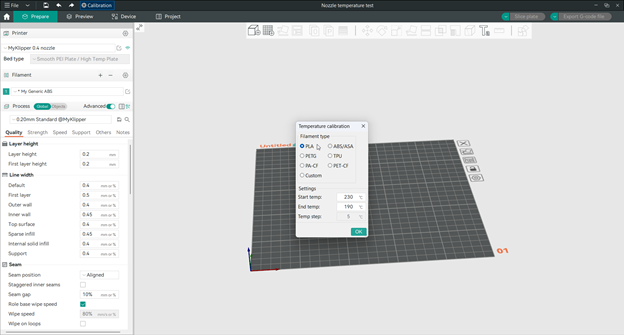 4. Tras elegir el material e identificar las temperaturas adecuadas, se creará un nuevo proyecto que consiste en un modelo de torre de temperatura. Puede ajustar otros parámetros del modelo, como la altura de la capa. También puede añadir un faldón o un borde para mejorar la adherencia de la cama.
4. Tras elegir el material e identificar las temperaturas adecuadas, se creará un nuevo proyecto que consiste en un modelo de torre de temperatura. Puede ajustar otros parámetros del modelo, como la altura de la capa. También puede añadir un faldón o un borde para mejorar la adherencia de la cama.
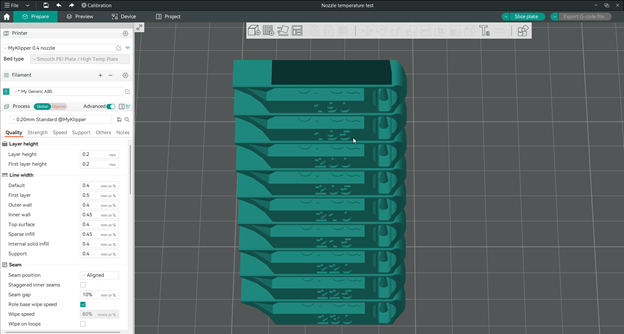 5. Corta el proyecto y guarda el archivo de código G en tu tarjeta SD o envíalo directamente a tu impresora mediante USB o Wi-Fi.
5. Corta el proyecto y guarda el archivo de código G en tu tarjeta SD o envíalo directamente a tu impresora mediante USB o Wi-Fi.
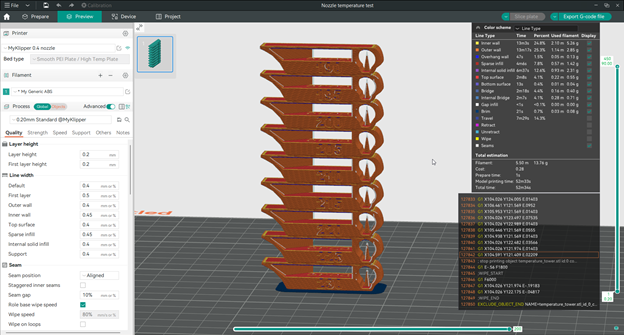 6. Imprima la torre de temperatura y observe los resultados.
6. Imprima la torre de temperatura y observe los resultados.
Diseño de una torre de temperatura efectiva
Para diseñar una torre de temperatura efectiva, es necesario tener en cuenta los siguientes factores:
Rango de temperatura: Determine el rango de temperaturas para probar su filamento. Use el rango de temperatura recomendado por el fabricante como referencia o experimente con diferentes rangos. Por ejemplo, el PLA suele oscilar entre 190 °C y 230 °C, mientras que el ABS oscila entre 230 °C y 270 °C.
- Incremento de temperatura: Determine el cambio de temperatura entre cada bloque de la torre. Incrementos más pequeños proporcionan mayor precisión, pero pueden tardar más y consumir más material. Los incrementos comunes son 5 °C o 10 °C.
Nota: El método de torre de temperatura en OrcaSlicer tiene un incremento de temperatura fijo de 5 °C. Este valor no se puede modificar.
- Altura de capa: Elija una altura de capa baja o alta según la calidad y la velocidad deseadas. Las alturas bajas ofrecen una superficie más lisa, pero tardan más, mientras que las altas son más rápidas, pero producen un acabado más rugoso. Una altura típica para las pruebas de temperatura en la torre es de 0,2 mm o 0,3 mm.
- Gradiente de temperatura: Esta es la dirección del cambio de temperatura a lo largo de la torre. Puede optar por comenzar desde la temperatura más baja en la parte inferior y aumentar hasta la temperatura más alta en la parte superior, o viceversa. La primera opción es más común y recomendada, ya que reduce el riesgo de fuga de calor y obstrucciones en el extrusor. La segunda puede ser útil para probar los efectos del enfriamiento y la deformación en la impresión.
Nota: La configuración predeterminada en la torre de temperatura de OrcaSlicer es comenzar desde la temperatura más alta, lo cual es mejor.
El cambio de capa: Este es el punto donde la temperatura cambia de un bloque a otro. Puede optar por cambiar la temperatura al principio o al final de cada bloque, o en un punto intermedio. La primera opción es más común y recomendada, ya que garantiza que cada bloque se imprima a una temperatura constante. La segunda puede ser útil para probar los efectos de las transiciones de temperatura en la impresión.
Nota: No hay ninguna opción para controlar eso en la torre de temperatura de OrcaSlicer.
Consejo: ¡Explora Obico para OctoPrint y Klipper!
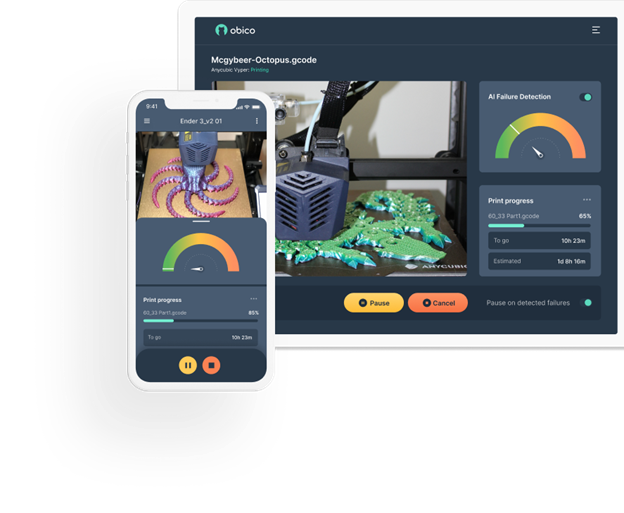
Mientras tu torre de temperatura imprime, ¿por qué no exploras Obico, el software de impresión 3D inteligente definitivo? Con Obico, puedes supervisar y controlar tu impresora 3D desde cualquier dispositivo y lugar. Además, puedes relajarte con el sistema de detección de fallos con IA de Obico, que supervisa tu impresión y te notifica cualquier problema. Conecta tu impresora a Obico gratis y disfruta de transmisión ilimitada por webcam, notificaciones de estado de la impresora 3D, acceso remoto a la impresora 3D y mucho más.
Análisis de resultados y realización de ajustes
Una vez finalizada la impresión, analice los resultados y realice ajustes con los siguientes pasos:

- Inspeccione cada bloque de la torre para detectar defectos o problemas como subextrusión, sobreextrusión, filamentos, exudación, deformación, curvatura, grietas, separación de capas, mala adhesión o mala calidad de la superficie.
- Compare los bloques e identifique el que presente la mejor calidad general. Este bloque representa la temperatura óptima para su filamento.
- Anote el valor de temperatura del bloque óptimo y actualice la configuración del filamento en OrcaSlicer. Recuerde guardar el perfil del filamento y crear un nuevo proyecto para salir del modo de calibración.
- Repita la prueba con un filamento diferente o con una impresora diferente, si es necesario.
Consejos prácticos para realizar pruebas exitosas en torres de temperatura
Para realizar una prueba de torre de temperatura exitosa, siga estos consejos prácticos:
- Use una impresora limpia y calibrada: Antes de la prueba, asegúrese de que su impresora esté limpia y calibrada. Revise la boquilla, el extrusor, la base, las correas, las poleas, los ventiladores y los sensores para detectar suciedad, residuos, desgaste o daños. Limpie la boquilla, nivele la base y ajuste el PID. Siga esta guía en Ajuste PID y su importancia y esta guía para Sintonización PID en el firmware Klipper.
- Use filamento fresco y seco: Antes de la prueba, asegúrese de que el filamento esté fresco y seco. Compruebe si hay signos de humedad, como burbujas, silbidos o vapor durante la extrusión. Guarde el filamento en una bolsa o recipiente sellado con desecante. También puede secar el filamento en un horno o deshidratador antes de usarlo.
- Mantenga un entorno estable y uniforme: Antes y durante la prueba, asegúrese de que el entorno sea estable y uniforme. Evite cambios o fluctuaciones de temperatura, humedad, flujo de aire o iluminación. Utilice una carcasa para la impresora si es posible. También puedes usar un termómetro y un higrómetro para monitorear tu entorno. Registra y documenta tus resultados: Después de la prueba, registra y documenta tus resultados. Usa una cámara o un escáner para capturar imágenes de la torre. Mide las dimensiones con una regla o un calibrador. Organiza y guarda tus datos en una hoja de cálculo o cuaderno.
Conclusión
En esta guía, le mostramos cómo usar OrcaSlicer para realizar una prueba de temperatura en la torre y analizar los resultados. También analizamos los beneficios y las aplicaciones de las pruebas de temperatura en la torre, junto con consejos prácticos para realizarlas con éxito. Siguiendo esta guía, comprenderá mejor cómo la temperatura afecta la calidad de impresión y cómo usar OrcaSlicer para obtener resultados óptimos.
Esperamos que hayas disfrutado de esta guía y hayas aprendido algo nuevo y útil. Si tienes alguna pregunta, comentario o sugerencia, no dudes en dejar un comentario en este artículo. ¡Feliz impresión!
Also available in: Deutsch | English | Français | Italiano | Nederlands | Polski | Português | Русский
